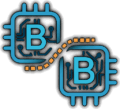Plex legt seine Dateien in nicht sofort sichtbaren Ordnern ab. In virtuellen Umgebungen läuft dann schnell die Boot Partition voll.
Ich ziehe diese Dateien deswegen immer um. Das ist in der Plex Dokumentation nicht gut beschrieben, aber einfach erledigt.
Vorbereitung – Windows 10 Plex „Host“
Wir mounten im Promox eine zusätzliche Festplatte.
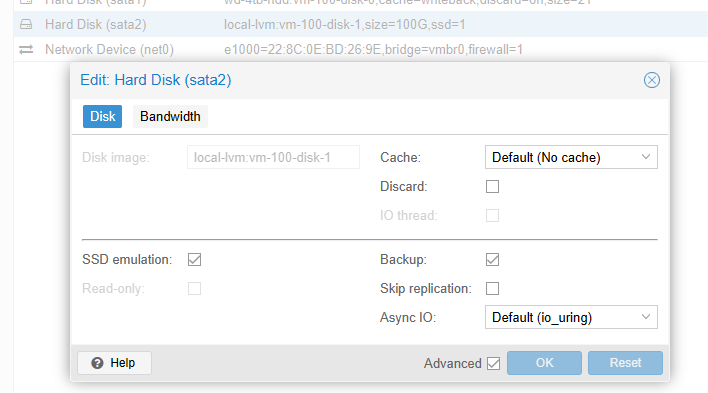
Im Windows Disk Manager legen wir diese an und in meinem Beispiel liegt die Bibliothek von Plex auf E:\ und die neue Festplatte wird als D: eingerichtet.
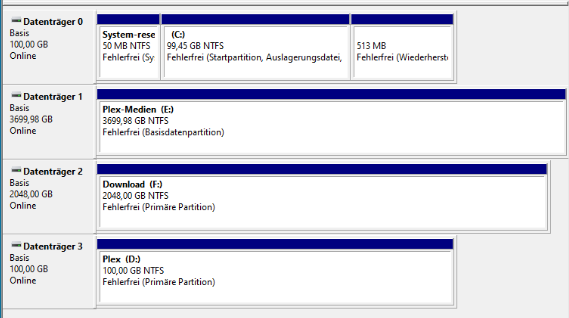
Der Server von Plex wird über das Menü in der Taskleiste beendet.
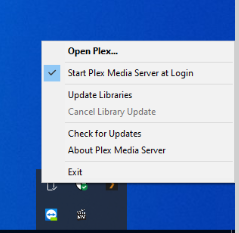
Im Anschluss wird über die services.msc der Plex Update Service gestoppt.
Umzug der Plex Daten
Nun kopieren wir den Inhalt von „C:\Users\<username>\AppData\Local\Plex Media Server“ in das neue Verzeichnis. <username> ist dabei der Benutzername unter Windows. Bei mir ist das neu angelegte Verzeichnis unter D:\Plex\Plex Media Server\. Also markieren wir alles (alt+a) unter C:\Users\<username>\AppData\Local\Plex Media Server\ und schneiden es aus (alt+x) und fügen es unter D:\Plex\Plex Media Server\ ein (alt+v).
In der Registry legen wir nun eine neuen Zeichenfolge mit dem Namen LocalAppDataPath an und fügen dort den Wert D:\Plex\ ein. Der Wert kann für euch natürlich ein anderer sein. Bitte achtet darauf, dass ihr dort den vollständigen Pfad angebt und nicht z.B. auf D:\Plex\Plex Media Server\ geht. Benutz aber immer einen Unterordner und nicht einfach D:\ oder E:\.
Der Plex Media Server wird automatisch nach dem Unterordner „Plex Media Server“ suchen, d.h. in meinem Beispiel liegen alle Dateien unter D:\Plex\Plex Media Server\.
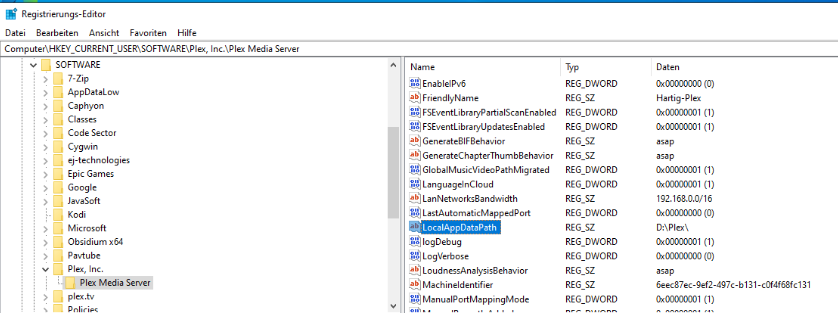
Anpassen der Update Funktion vom Plex
Mit der automatischen oder Web basierten Update Funktion vom Plex kann es Probleme geben, wenn man nicht eine zweite Anpassung macht.
Dazu den Registry Key HKEY_USERS\.DEFAULT\SOFTWARE\Plex, Inc.\Plex Media Server\ öffnen und dort auch alle Pfade anpassen.
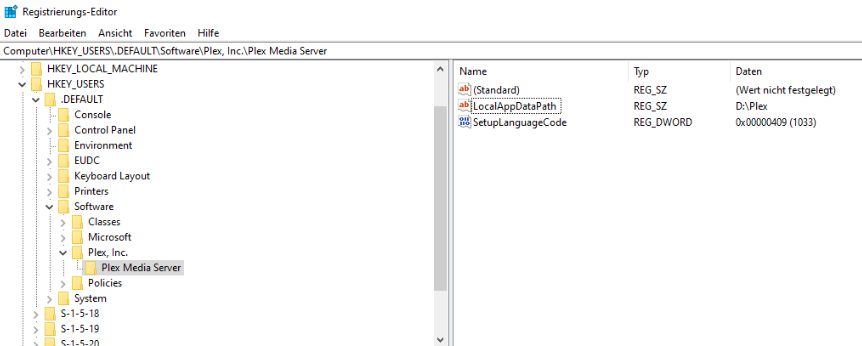
Nun warten bis die Dateien fertig verschoben sind und einmal neu starten. Danach sollten keine neuen Dateien unter „C:\Users\<username>\AppData\Local\Plex Media Server“ angelegt werden.
Beispiel des Inhalts des Plex Media Server Ordners
Der Inhalt des Ordners sollte ähnlich wie auf dem folgenden Bild aussehen.
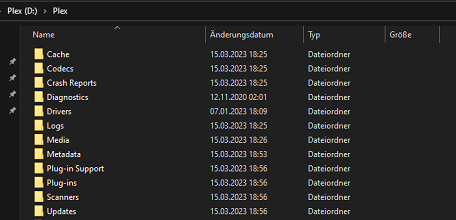
Einen Perk den viele Plex Pass Kunden nicht kennen, ist die Monitoring App. Schaut einfach mal vorbei und holt euch den Link zur App bei Plex ab. https://www.plex.tv/plex-labs/#plex-dash
Am besten läuft Plex bei uns übrigens auf Proxmox. Wie man das installiert, dass könnt ihr hier lesen.